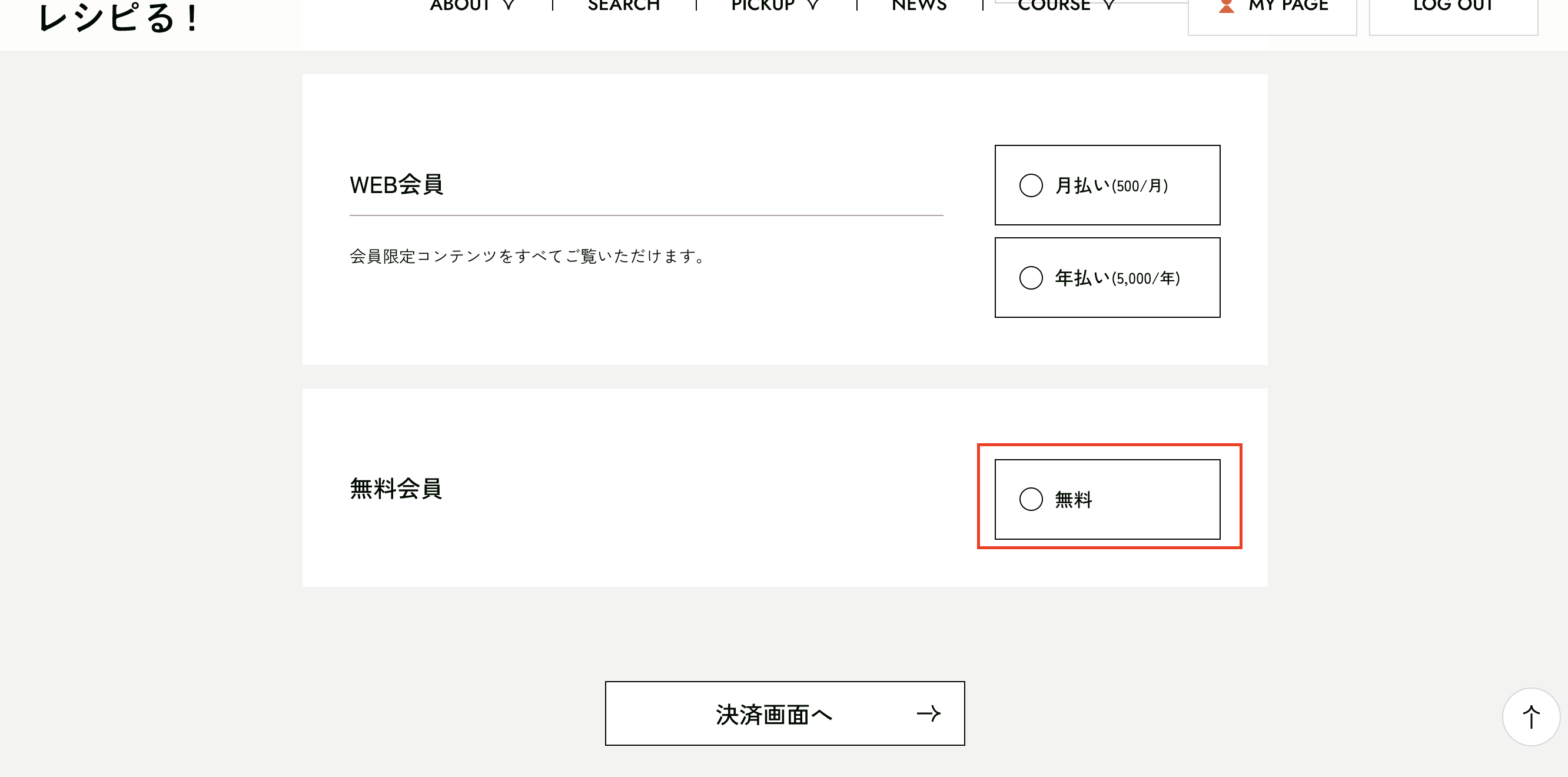会員登録の流れ
会員登録(クレジット決済)
Step.1
会員登録ボタンから新規会員登録ページへ進みます。
はじめにメールアドレスの有効確認を行うので、登録するメールアドレスを入力し送信ボタンを押してください。
送信したメールアドレス宛にレシピる!より会員登録用URL発行のお知らせメールが届きます。
※既に登録しているメールアドレスは使用できません。
※Paypalでお支払いの方は「会員登録(Paypal決済)」をご確認ください。
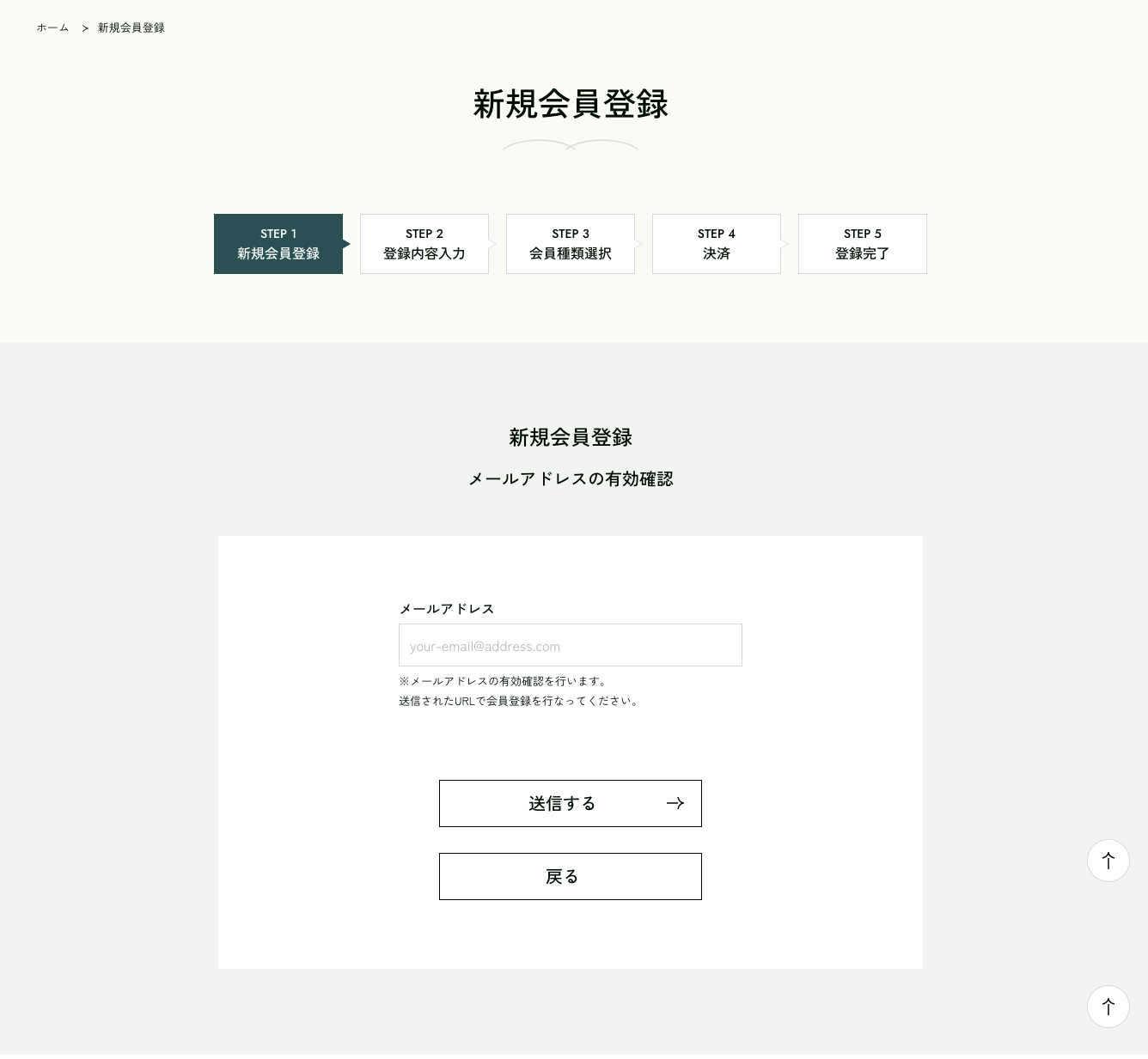
Step.2
メールに記載されたURLにアクセスしプロフィールを設定してください。
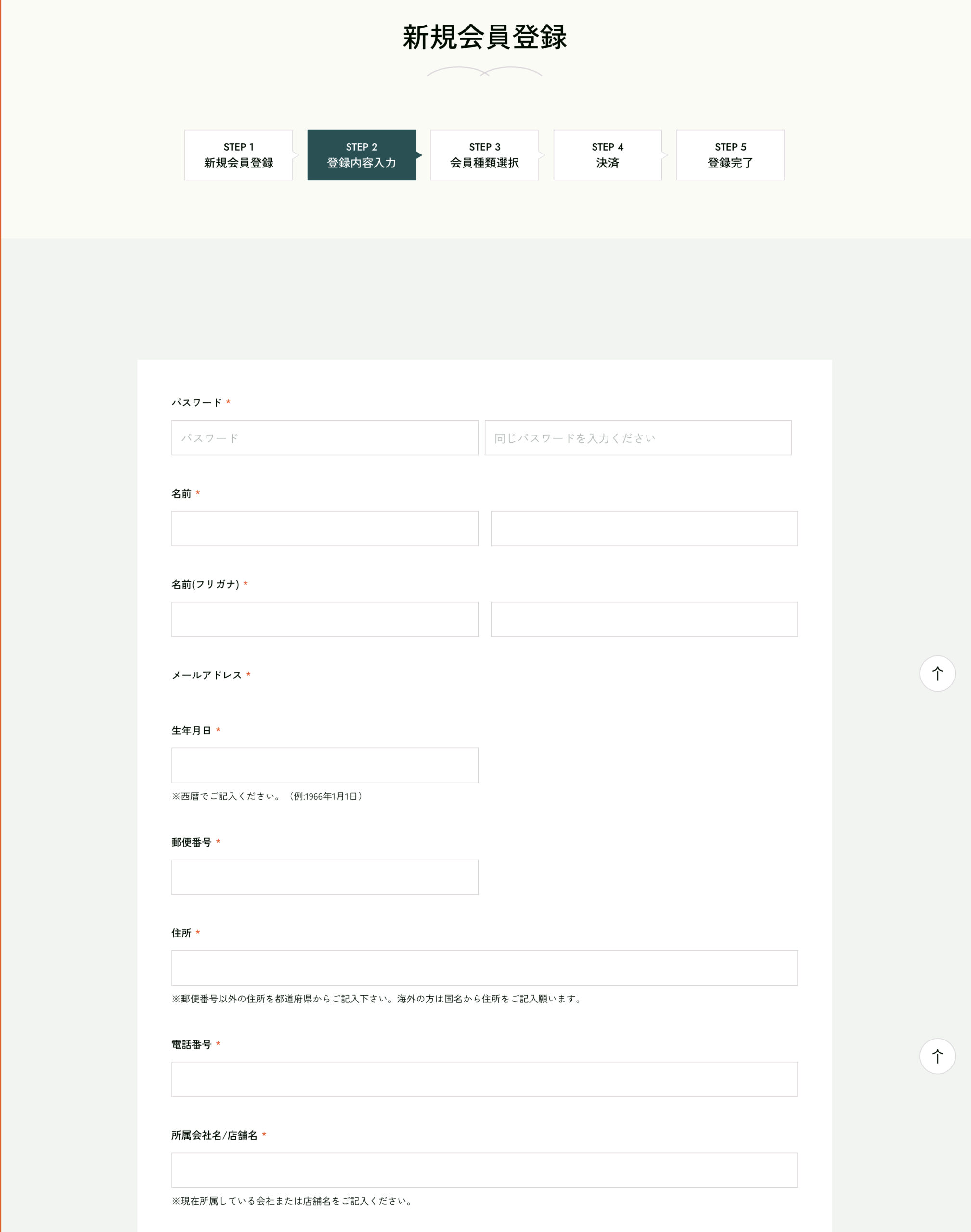
Step.3
会員の種類を選択してください。
WEB会員、もしくは正会員を選択した場合クレジットカードの決済画面に遷移します。
無料会員の場合は登録完了になります。
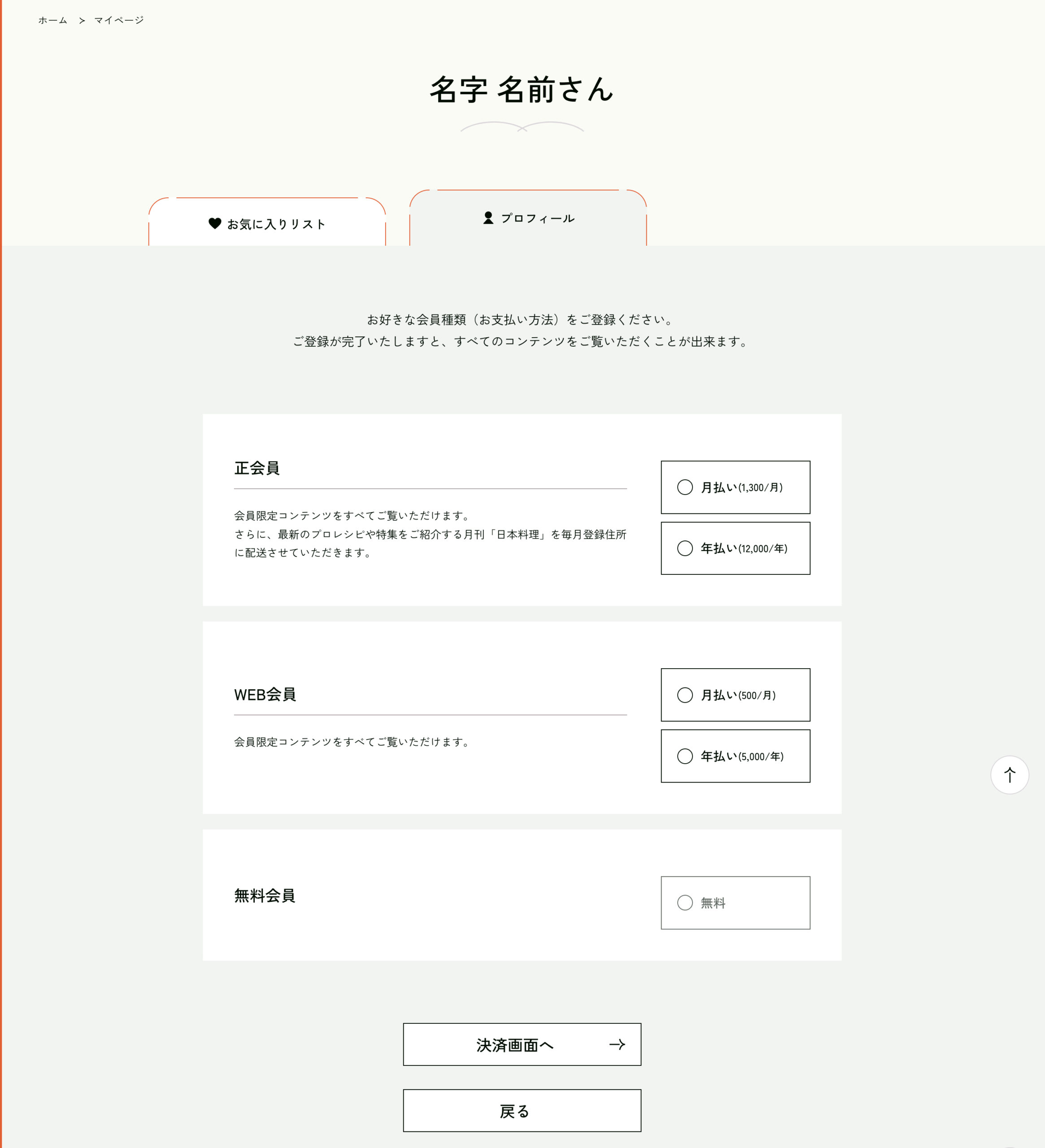
Step.4
クレジットカード情報を入力し決済を行ってください。
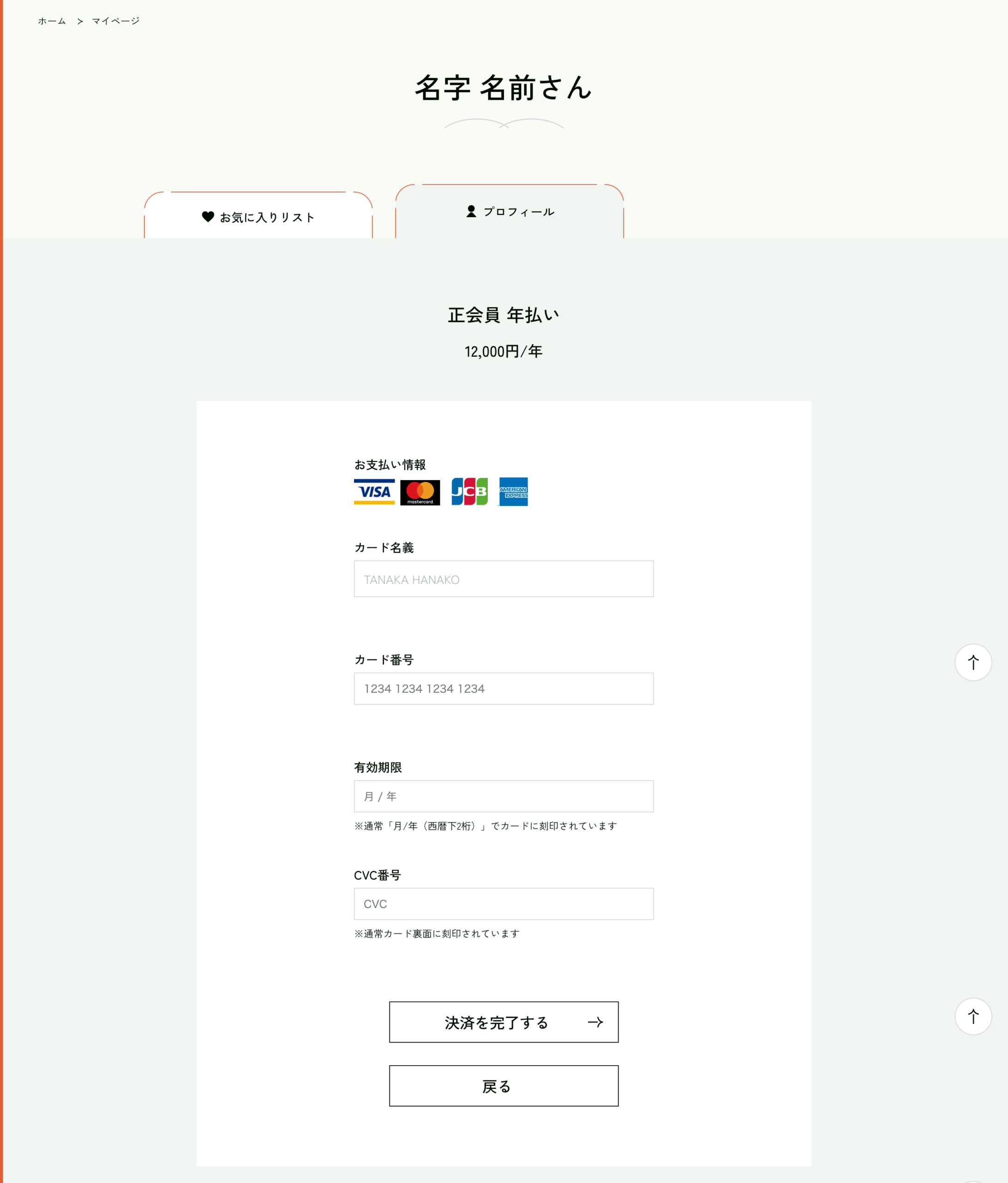
Step.5
登録後の会員種類の変更はマイページから変更していただけます。
会員登録(Paypal決済)
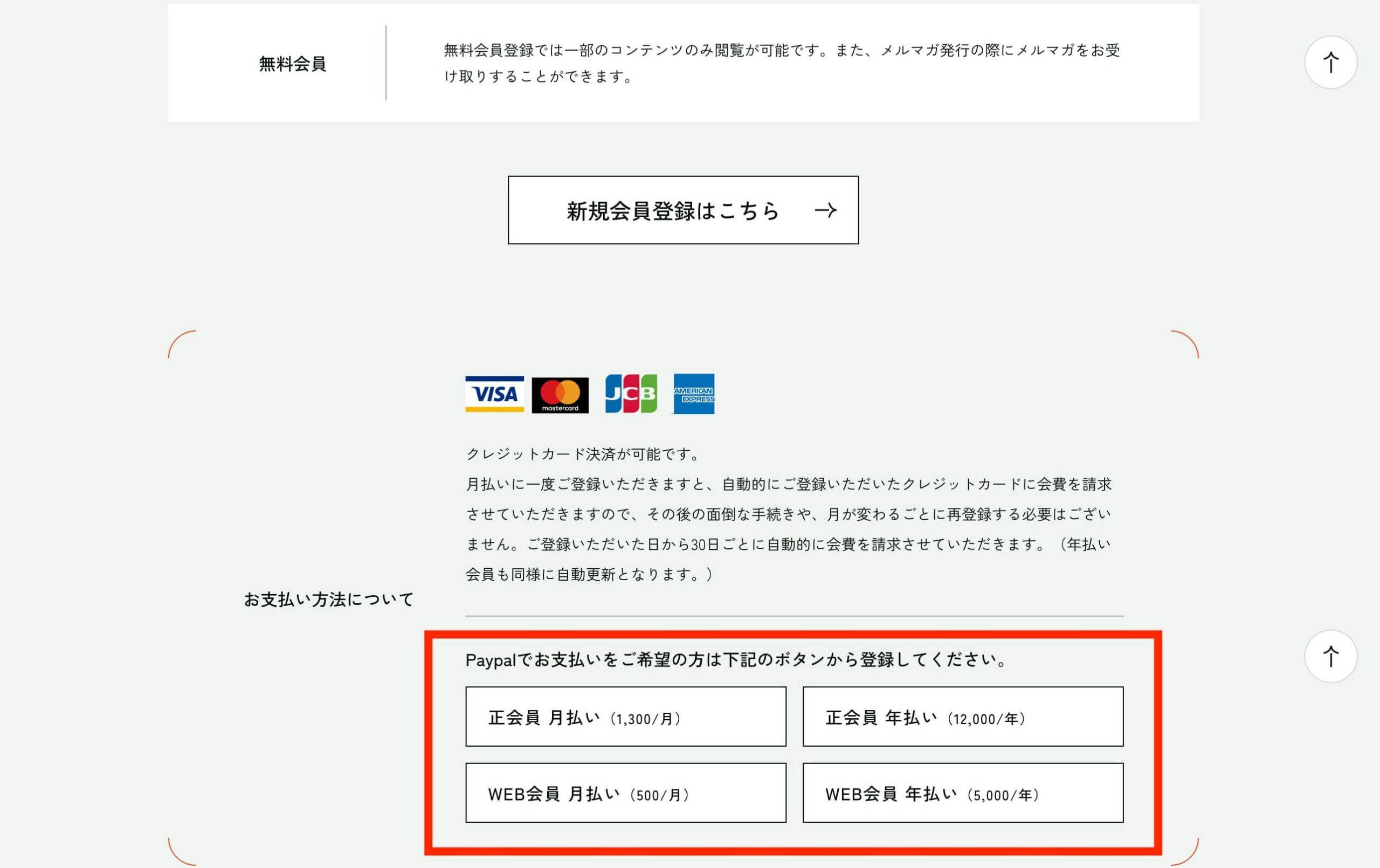
Step.2
PayPalにログインをし、支払いへお進みください。
PayPalでの決済が済むとレシピる!サイトへ遷移し、PayPal決済で使用したメールアドレスへ購入完了メールが送信されます。
※PayPalでお支払い後、即キャンセルされますと「レシピる!」のコンテンツが閲覧できなくなりますのでご注意ください。
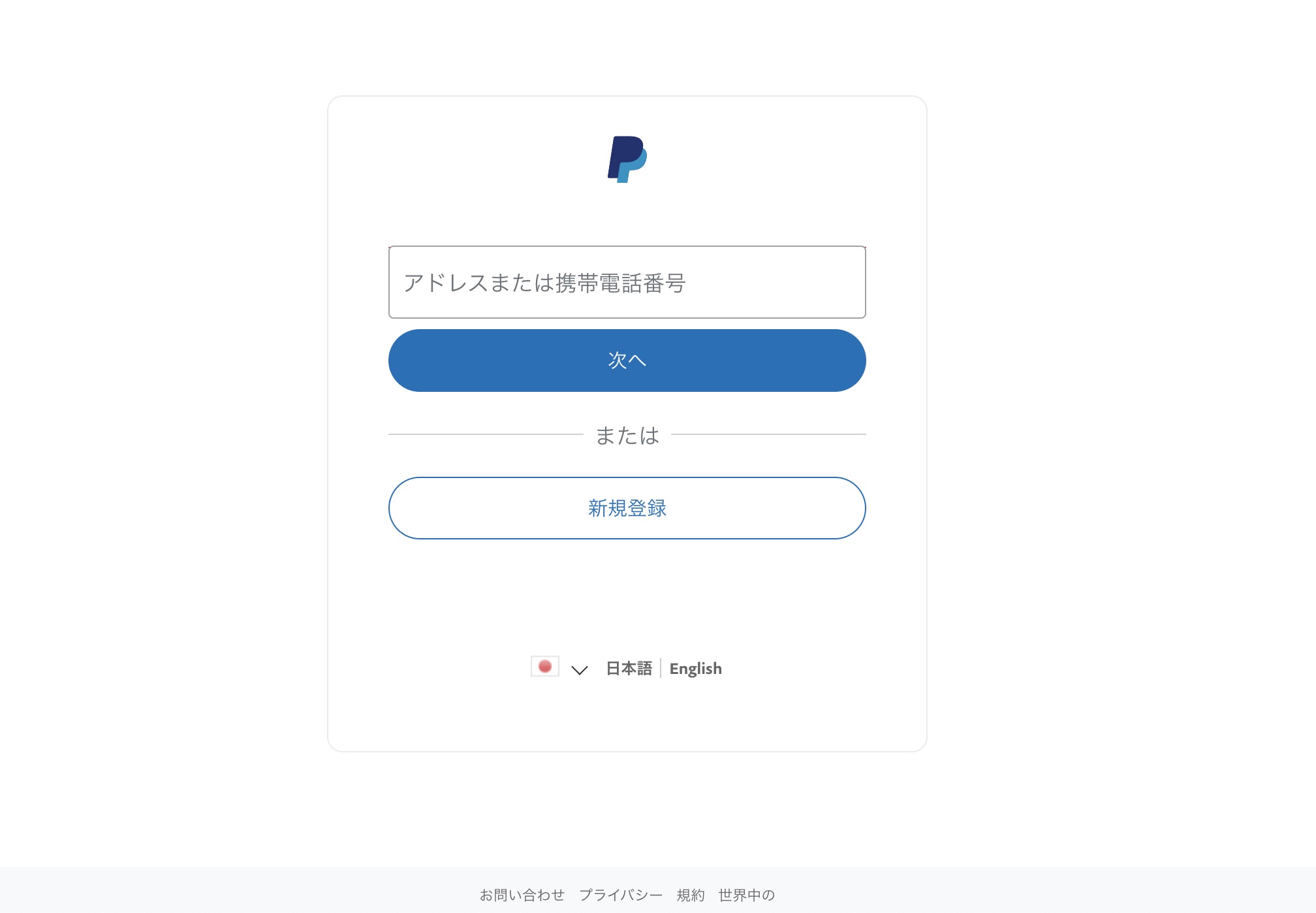
Step.3
購入完了後、レシピるサイトへ遷移するのでプロフィールを設定してください。
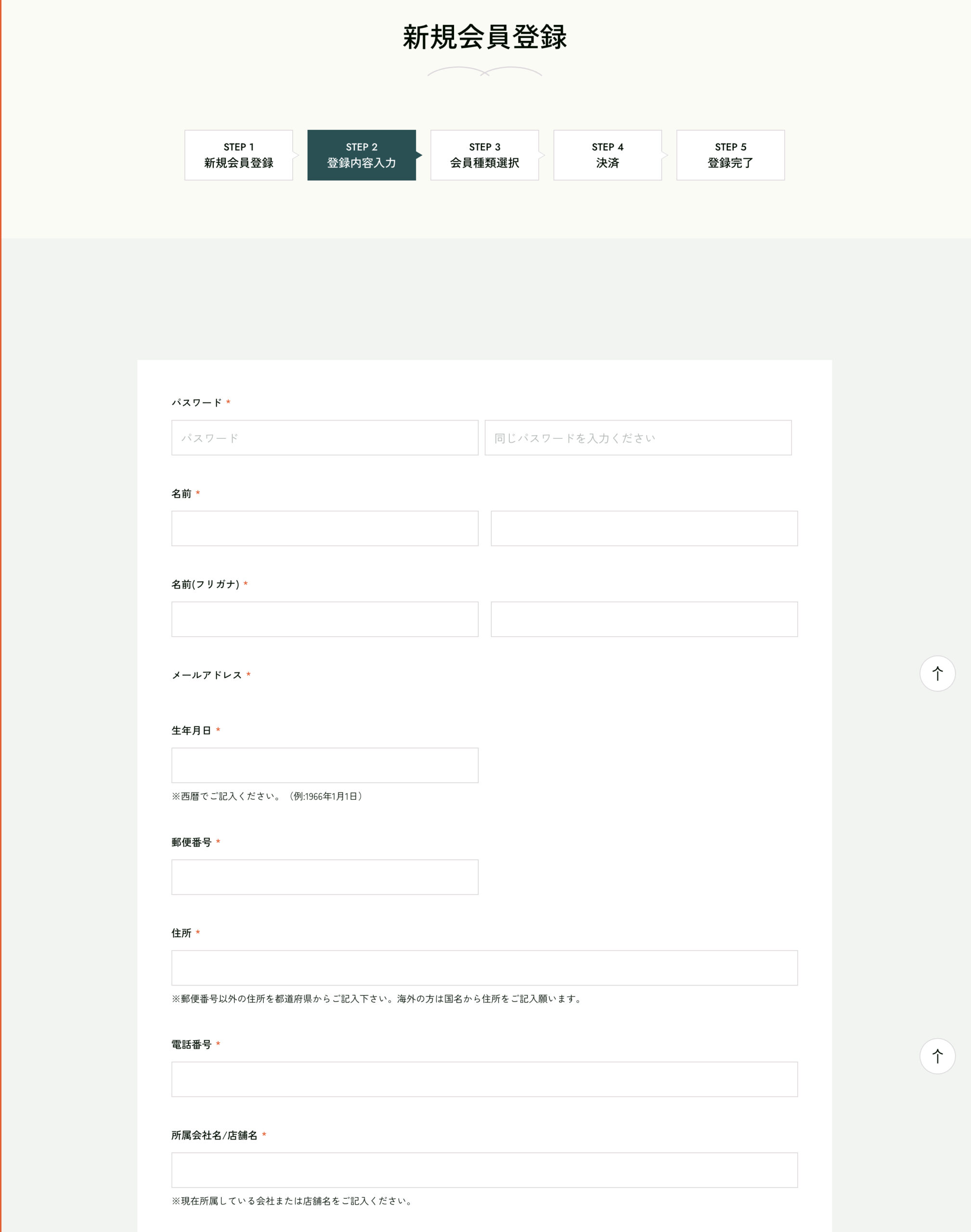
Step.4
会員登録で個人情報入力後にログイン可能になります。
会員種類の変更
<クレジット決済の場合>
1.会員種類を変更したい方は会員種類の変更ページで変更をしてください。
※無料会員への変更も会員種類の変更ページで行っていただけます。
※返金はございませんのでご注意ください。
<PayPalの場合>
1.PayPalで新しい会員種類のお支払いをお済ませください。
2.マイページにて変更後の会員の種類をご確認ください。
※会員の種類を変更後に再度PayPalへアクセスしていただき、変更前の購読をキャンセルしてください。
※会員の種類変更後には、必ず変更前の購読をキャンセルしていただきますようお願い致します。キャンセルしない場合、二重課金になりますのでご注意ください。
※画像はクレジット決済の方の画面です
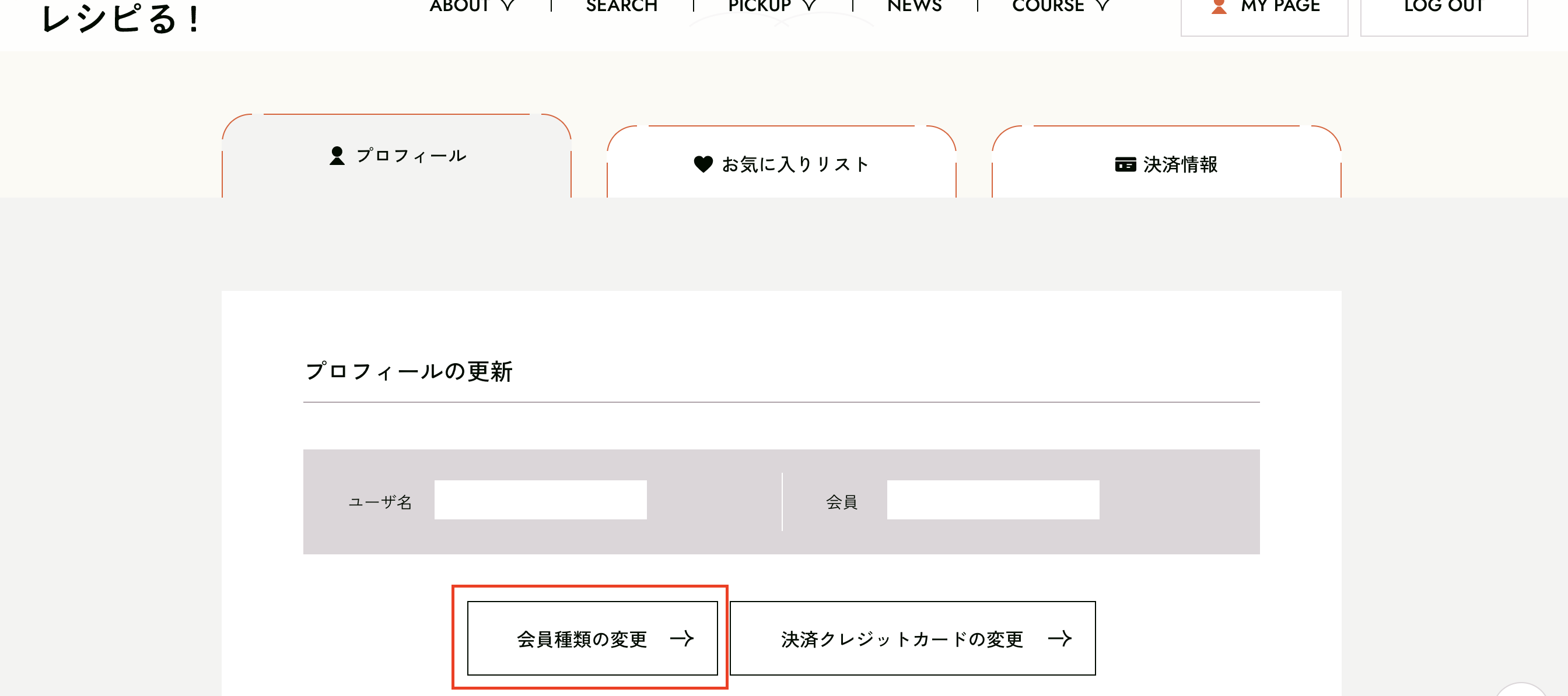
決済の変更(クレジットカード、決済方法)
<クレジット決済の場合>
1.レシピる!サイトで決済を行った方はマイページから次回の決済カードを変更いただけます。
2.決済クレジットカードの変更ページに入り、決済に使用するクレジットカード情報を入力してください。
※レシピる!サイトでの決済からPayPal決済に切り替えをご希望の方は、一度退会を行ってから再度PayPalの会員登録方法をご参照の上ご登録ください。
※返金はございませんのでご注意ください。
<PayPalの場合>
※PayPal決済からレシピる!サイトでの決済に切り替えをご希望の方は、一度PayPalの会費支払停止を行っていただいた後にレシピる!マイページの会員種類の変更ページから再度お支払いを行ってください。
※返金はございませんのでご注意ください。
※画像はクレジット決済の方の画面です
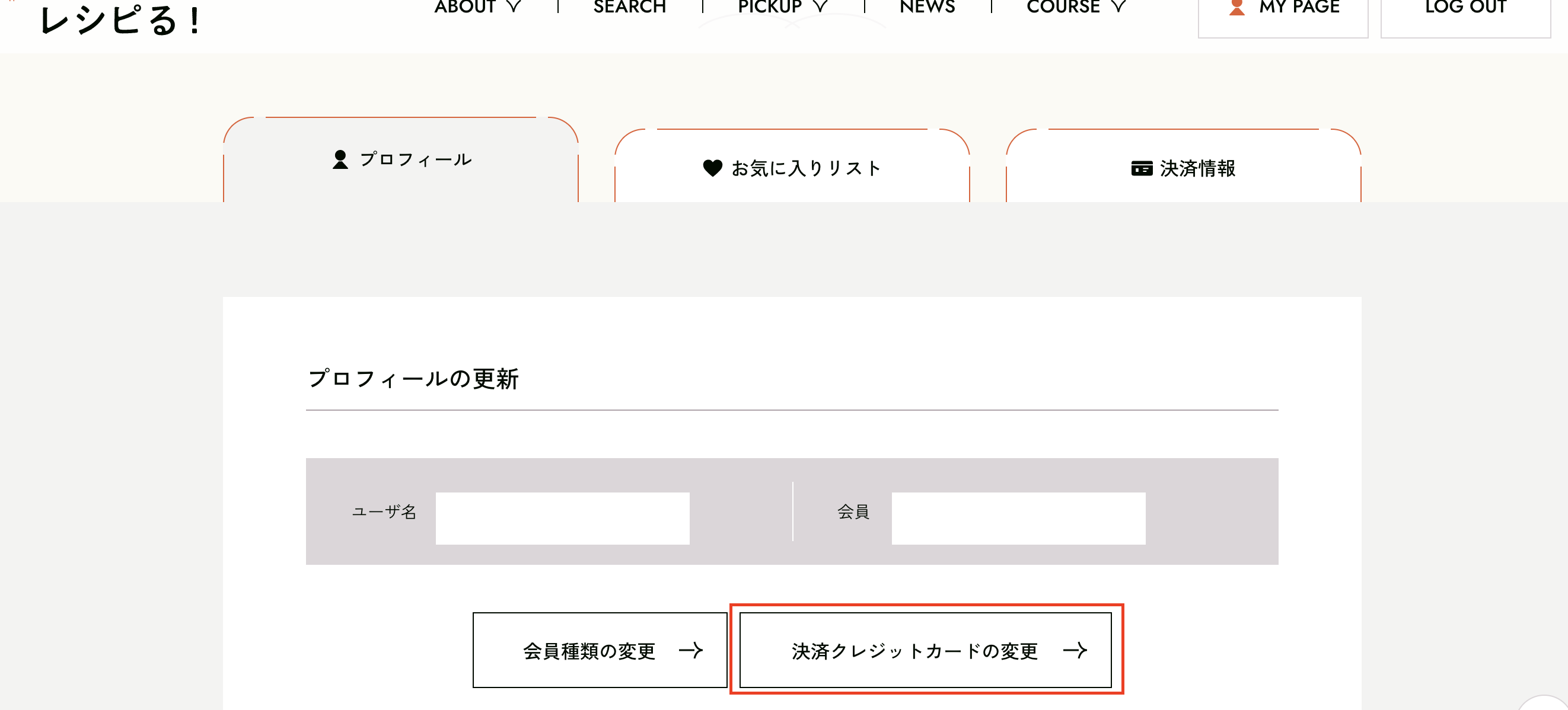
会費支払停止
<クレジット決済の場合>
1.有料会員の会費支払停止(キャンセル)はマイページの会員種類の変更ページで行っていただけます。
2.無料会員を選択し登録します。
※返金はございませんのでご注意ください。
※会員自体を退会する場合はinfo@recipe-ru.comへご連絡ください。
<PayPalの場合>
1.PayPalのサイトで登録したメールアドレスとパスワードを入力しPayPalにログインします。
2.PayPalにログイン後、画面右上の歯車のアイコン(個人設定)をクリックし、[支払い設定]欄にある[事前承認支払い]をクリックします。
3.支払を停止したい購読をクリックします。
4.定期支払いの詳細ページが表示されるので、支払いの詳細の上にある[キャンセル]をクリックします。
5.確認画面がでるので「はい」をクリックすると支払いが停止されます。
※返金はございませんのでご注意ください。
※画像はクレジット決済の方の画面です